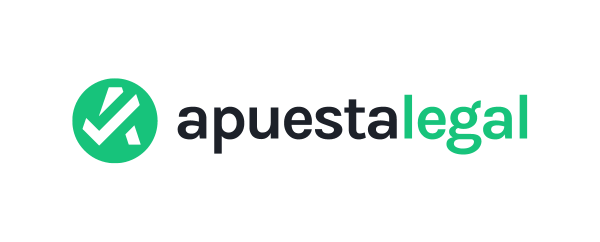8 Gigabytes de fotografías capturadas y de pronto te das cuentas que no figuran almacenadas: depresión. Para ese desagradable suceso te presentamos algunas recomendaciones para Windows y Mac.
Existe un escenario que aterroriza tanto a fotógrafos profesionales como amateurs: apretar el botón con forma de “Play” de la cámara para visualizar las imágenes capturadas y encontrarse que nada quedó guardado. Sin embargo, no hay de qué temer. Ya sea porque se hayan eliminado sin querer o se sospeche que la memoria esté corrupta, los archivos se pueden recuperar.
Como explica el sitio de tecnología CNET en un tutorial, al darse cuenta de que han desaparecido las imágenes, lo primero que hay que hacer es sacar la tarjeta de memoria de la cámara y no utilizarla más para sacar fotos. A continuación, hay que insertarla en una computadora con lector de tarjetas y elegir entre los programas de restauración Recuva (Windows) y PhotoRec (Mac) para empezar el proceso.
Es importante aclarar que proveedores como Lexar o SanDisk ya tienen este tipo de software incluido y que las opciones mencionadas no son las únicas existentes en la web. Sin embargo, el uso paso a paso de estos dos programas le resultarán simples y lo salvarán de un desvelo.

Recuva (Windows)
1. Una vez instalado y abierto el programa, aparece la opción de elegir qué tipo de archivos se quiere recuperar: fotos, videos, documentos y más. En este caso estamos buscando imágenes así que, una vez elegida la opción, hay que avanzar en el menú hasta la siguiente ventana en donde se despliegan diferentes alternativas de lugares en los cuales pueden estar almacenadas.
2. Seleccionar “Localización específica” y buscar en el disco removible la carpeta donde la cámara guardaba las fotos, generalmente llamada “DCIM”. De no ser este, probar con el nombre del modelo o fabricante de la cámara.
3. Solo resta ejecutar la exploración y esperar a que los archivos encontrados aparezcan en la pantalla. Como en el primer paso se seleccionó la opción “fotos”, se mostrarán archivos de formato estándar como JPEG. Si aún no aparece todo lo buscado (visto en círculos rojos), hay un paso más que se puede intentar.
4. Para buscar archivos RAW, en la misma ventana donde se desplegaron las búsquedas incompletas hacer clic en la opción “Cambiar a modo avanzado”. Luego, añadir en la parte superior indicada con una lupa la extensión del formato RAW de la cámara, que suele ser “.CR2”, “.ARW” o “.NEF”. De no estar seguro, consultar el manual de la cámara.
5. Por último, seleccionar todas las imágenes que se quieran recuperar y hacer clic en “Restaurar”. Se recomienda almacenarlas en alguna carpeta de la computadora, en una memoria extraíble o cualquier otro lugar menos la misma tarjeta.
PhotoRec (Mac)
La interfaz de este software es una línea de comandos negra y blanca. Las opciones se seleccionan con las flechas del teclado y se presiona “Enter” para avanzar.
1. Al abrir el programa, ingresar la contraseña de la Mac (si se pide) para que tenga acceso a los dispositivos. Hay que bajar hasta la unidad que se desea recuperar (tarjeta de memoria) para resaltar la opción y presionar “Enter”. En caso de que no aparezca con el nombre esperado, es recomendable guiarse por el tamaño del disco para saber cuál es el indicado.
2. Elegir la partición del disco bajo el nombre de “FAT 16/32”, presionar “Enter” y en la nueva ventana seleccionar la opción “Otros”, para luego avanzar.
3. Aquí se le dice al programa dónde debe buscar los archivos. Si las fotos fueron eliminadas accidentalmente, hay que seleccionar “Free”. Si nadie tocó nada en la cámara y se sospecha entonces que la razón puede ser que la tarjeta esté dañada, seleccionar “Whole”. En la siguiente pantalla se elige el lugar para almacenar los archivos recuperados y se debe presionar la letra “C” para confirmar y comenzar el proceso de recuperación.
4. Es posible elegir los tipos de archivos a buscar seleccionando “FileOpts” del menú principal. Los formatos RAW generalmente se encuentran bajo la extensión .tiff, la cual debe estar marcada.